如何關閉微距模式並自動開啟 iPhone 相機

學習如何關閉 iPhone 上的微距模式,讓你隨心所欲地拍攝所需照片,最佳化攝影體驗。

iOS 17 具有關閉自動播放 GIF 的功能,以減少某些人的視覺不適。當我們啟用此功能時,Safari上所有網站上的動畫都將停止播放圖像,除非您自己需要開啟GIF圖像播放。關閉自動播放 GIF 的功能也適用於 iPhone 上的「資訊」。以下的文章將引導您在 iPhone 上關閉自動播放 GIF 圖片。
如何在 iPhone 上關閉 GIF 影像的自動播放
步驟1:
首先,用戶點擊 iPhone 上的「設定」來更改設定。接下來,按一下“輔助功能”進行調整。顯示新的自訂介面時,使用者按一下Motion。
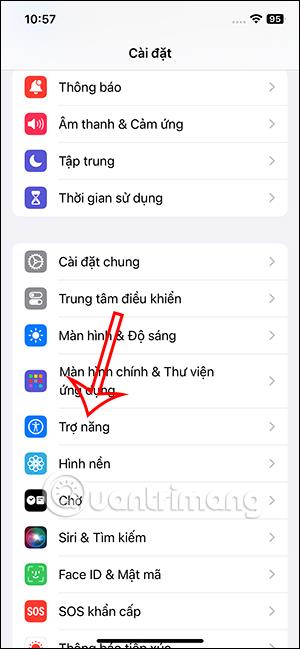
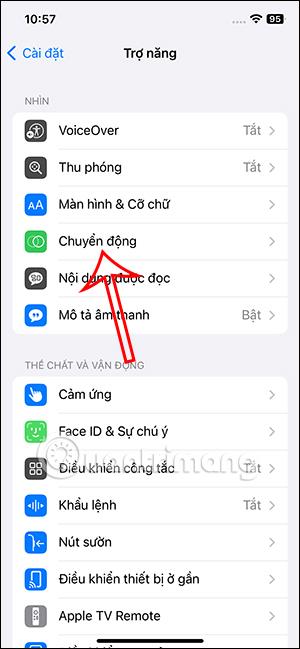
第2步:
用戶現在將看到自動播放動畫的選項供您調整。如果您不想自動播放GIF圖片,只需將圓形按鈕向左滑動即可。所以GIF圖像不會在瀏覽器中自動播放。
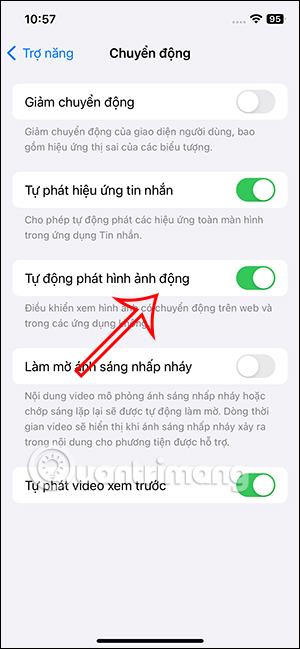

步驟3:
現在嘗試在 Safari 上造訪具有 GIF 圖像的網站,您將看到動畫不再自動播放。
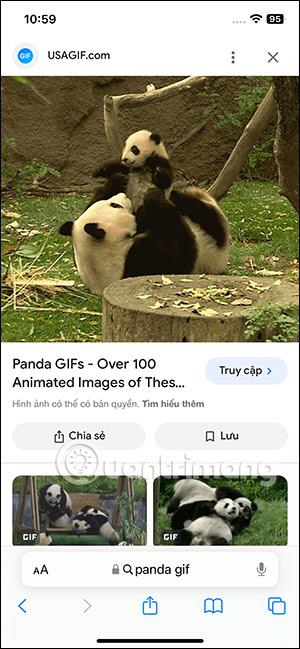
即使您造訪 GIPHY 網站,動畫也不會自動播放。
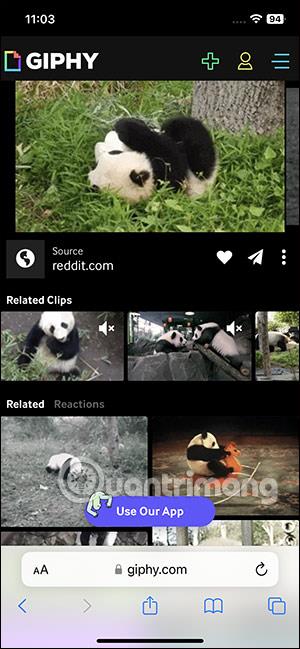
若要查看 GIF 影像,請按住動畫並選擇播放動畫。緊接著,動畫就會像往常一樣播放,讓我們看到內容。若要停止播放 GIF 影像,請按住該影像並選擇「暫停動畫」。
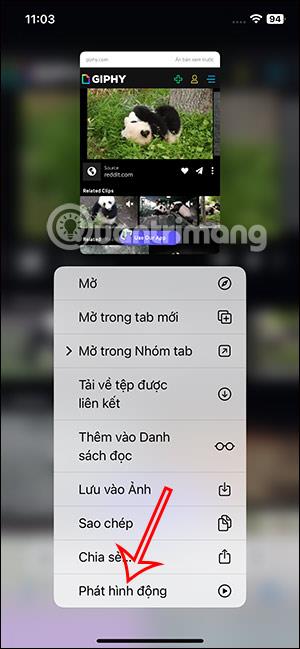
步驟4:
在「訊息」中,當您收到 GIF 時,它不會播放。現在,如果您想查看 GIF 影像,您需要按播放圖示來播放 GIF 影像。
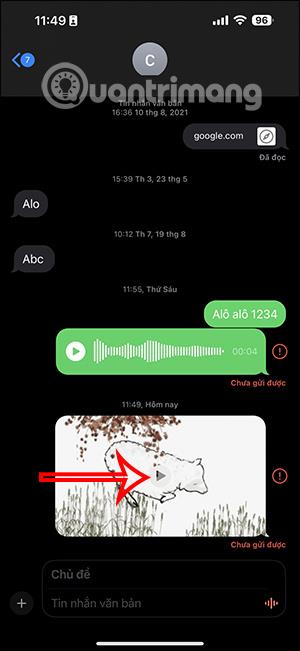
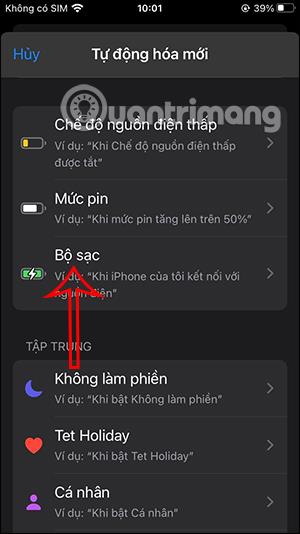
Mac 上關閉 GIF 圖片自動播放的說明
macOS Sonoma 版本上也提供了此功能,用於控制動畫的自動播放,讓網頁瀏覽和發送簡訊更加舒適。
步驟1:
在Mac的介面上,我們同樣點擊設置,然後點擊輔助功能進行調整。
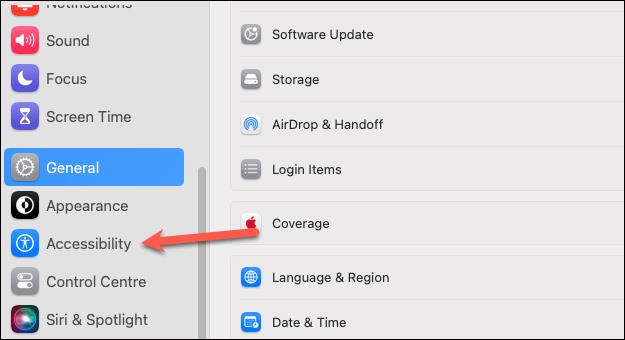
第2步:
使用者查看旁邊的內容,點選「顯示」進行調整。

現在您將看到自動播放動畫圖像設置,以便我們可以在 Mac 上調整自動 GIF 圖像播放模式。將圓形按鈕向左滑動即可關閉 Mac 上的自動 GIF 播放功能。
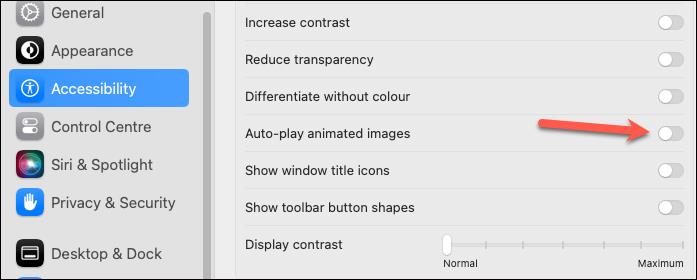
學習如何關閉 iPhone 上的微距模式,讓你隨心所欲地拍攝所需照片,最佳化攝影體驗。
升級到 iOS 16.2 和 iPadOS 16.2 後,您可以使用全新的 <strong>Freeform 應用程式</strong>,這是一款白板工具,有助於創造和協作。
Locket Widget 是一款幫助 iPhone 用戶快速分享照片的應用程序,使用此應用只需幾步即可與朋友分享珍貴時刻,無需繁瑣步驟。
只要收件者在您的通訊錄中並且擁有執行 iOS 15 或更高版本的 iPhone,您就可以輕鬆從 iPhone Health 應用程式分享健康數據。
了解如何在 iPhone、iPad 和 Mac 上設置 PayPal 作為 Apple ID 的付款方式,並獲得最佳的應用程序購買體驗。
Apple 推出了新的「與您分享」功能,並簡化了一些介面元素,使訊息體驗更加愉快。了解更多關於iOS 15訊息應用程式的新功能。
在這篇文章中,Quantrimang 將詳細說明如何從 iPad 上的「筆記」應用程式複製和貼上手寫筆記,並介紹使用 Apple Pencil 進行筆記的技巧。
為了使分割變得比以往更容易,Safari 提供了一項稱為「選項卡組」的功能,讓您可以方便地保存選項卡組到筆記。
學習如何輕鬆儲存 iMessage 訊息附件,包括文件和圖片。
學習如何使用 iPhone 共享日曆,無論是與特定人員還是公開給所有人。








